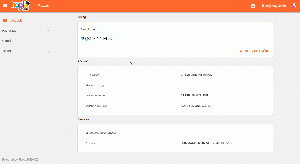Catégorie: Instances
(→Démarrage rapide) |
(Balise : Éditeur visuel) |
||
| Ligne 3 : | Ligne 3 : | ||
Celles-ci permettent d'exécuter différents applicatifs, basées sur Linux ou Windows. | Celles-ci permettent d'exécuter différents applicatifs, basées sur Linux ou Windows. | ||
| − | Afin de répondre à tous les besoins, nous proposons plusieurs types d'instances. | + | Afin de répondre à tous les besoins, nous proposons plusieurs types d'instances, plus ou moins grandes en taille de mémoire, disque et processeur. |
Ces enveloppes prédéfinies sont appelées des flavors. Ils sont conçus pour répondre à la majorité des besoins d'infrastructure et pour permettre l'automatisation des déploiements. | Ces enveloppes prédéfinies sont appelées des flavors. Ils sont conçus pour répondre à la majorité des besoins d'infrastructure et pour permettre l'automatisation des déploiements. | ||
| − | Les instances sont créées à partir d'[[images]] machines directement conçues par les éditeurs eux-mêmes. Cela nous permet de vous assurer que votre serveur fonctionnera sur une base supportée par tout l'éco système de votre système d’exploitation. | + | Les instances sont créées à partir d'[[:Catégorie:Images|images]] machines directement conçues par les éditeurs eux-mêmes. Cela nous permet de vous assurer que votre serveur fonctionnera sur une base supportée par tout l'éco système de votre système d’exploitation. |
Ces images machine sont comparables à des modèles configurés avec un système d'exploitation et d'autres logiciels, le tout formant l'environnement d'exploitation de l'utilisateur. | Ces images machine sont comparables à des modèles configurés avec un système d'exploitation et d'autres logiciels, le tout formant l'environnement d'exploitation de l'utilisateur. | ||
| Ligne 14 : | Ligne 14 : | ||
Avec votre instance, vous pouvez : | Avec votre instance, vous pouvez : | ||
| + | *La créér, et la faire démarrer | ||
*Vous connecter à votre réseau local | *Vous connecter à votre réseau local | ||
*Attacher un nouveau volume de données | *Attacher un nouveau volume de données | ||
Version du 9 août 2019 à 08:20
Une instance est un serveur virtuel hébergé dans le cloud hopla.cloud.
Celles-ci permettent d'exécuter différents applicatifs, basées sur Linux ou Windows.
Afin de répondre à tous les besoins, nous proposons plusieurs types d'instances, plus ou moins grandes en taille de mémoire, disque et processeur.
Ces enveloppes prédéfinies sont appelées des flavors. Ils sont conçus pour répondre à la majorité des besoins d'infrastructure et pour permettre l'automatisation des déploiements.
Les instances sont créées à partir d'images machines directement conçues par les éditeurs eux-mêmes. Cela nous permet de vous assurer que votre serveur fonctionnera sur une base supportée par tout l'éco système de votre système d’exploitation. Ces images machine sont comparables à des modèles configurés avec un système d'exploitation et d'autres logiciels, le tout formant l'environnement d'exploitation de l'utilisateur.
Créer votre instance a tout moment à partir de nos différentes interfaces, que vous soyez un guru du code ou un novice, nous avons tous les outils nécessaires à votre disposition !
Avec votre instance, vous pouvez :
- La créér, et la faire démarrer
- Vous connecter à votre réseau local
- Attacher un nouveau volume de données
- Réaliser un snapshot ou une sauvegarde
- Agrandir votre instance avec un flavor supérieur
- Contrôler les accès en entrée et en sortie à partir des groupes de sécurité
Démarrage rapide
L'animation ci-dessous vous servira de mémo pour déployer rapidement une instance
Pages dans la catégorie « Instances »
Cette catégorie comprend 25 pages, dont les 25 ci-dessous.
A
- Accéder à la console d'une instance en ligne de commande
- Accéder à la console d'une instance Openstack depuis Horizon
- Accéder à la console d'une instance Openstack depuis le manager hopla.cloud
- Ajouter un groupe de sécurité à une instance Openstack depuis Horizon
- Ajouter un groupe de sécurité à une instance Openstack depuis le manager hopla.cloud
- Ajouter un groupe de sécurité à une instance OpenStack en ligne de commande
C
R
- Reconstruire une instance Openstack depuis Horizon
- Reconstruire une instance Openstack depuis le manager hopla.cloud
- Reconstruire une instance Openstack en ligne de commande
- Redimensionner une instance Openstack depuis Horizon
- Redimensionner une instance Openstack depuis le manager hopla.cloud
- Redimensionner une instance Openstack en ligne de commande
S
- S'inscrire et démarrer rapidement une instance sur hopla.cloud
- Se connecter à une instance Openstack
- Secourir une instance Openstack depuis le manager hopla.cloud
- Secourir une instance Openstack en ligne de commande
- Supprimer une instance Openstack depuis Horizon
- Supprimer une instance Openstack depuis le manager hopla.cloud
- Supprimer une instance Openstack en ligne de commande